iCloud は、さまざまな Apple デバイス間で写真にアクセスできるため、Apple ユーザー、特に iCloud フォト ライブラリを使用しているユーザーにとって、写真、ビデオ、その他のファイルを保存する便利な方法です。ただし、一部のユーザーは、写真をローカル デバイスにダウンロードすると解像度が低くなり、元の高品質の画像を取得できないことに気づきました。この記事では、iCloud からフル解像度の写真をダウンロードして、大切な思い出を簡単に保存する方法について詳しく説明します。
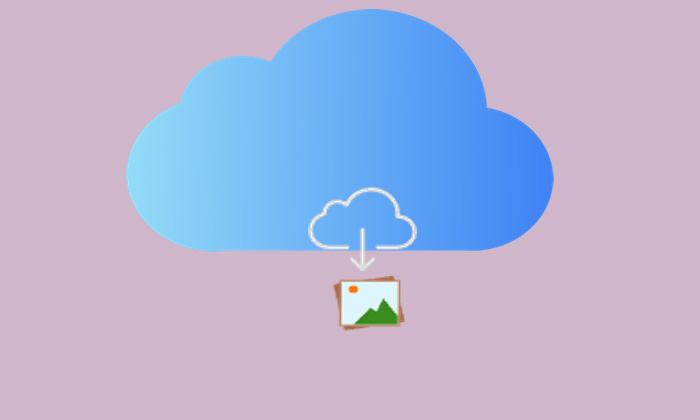
デフォルトでは、iCloud はスペースを節約するために、圧縮された低解像度バージョンの写真をデバイスに保存します。フル解像度の写真を iCloud から iPhone または iPad にダウンロードしたい場合は、設定アプリから行うことができます。ただし、デバイスに十分なストレージ容量があることを確認する必要があります。 ( iPhoneのストレージがいっぱいですか?)
具体的な手順は次のとおりです。
ステップ1. iPhoneまたはiPadで「設定」アプリを見つけて開きます。
ステップ2. 名前とプロフィール写真をタップして「Apple ID」にアクセスします。
ステップ3.「iCloud」を見つけてタップし、「写真」を選択します。
ステップ4. iCloud写真設定で、「オリジナルをダウンロードして保存」を選択します。このオプションを使用すると、デバイスは圧縮バージョンだけではなく、iCloud からフル解像度の写真をダウンロードして保存します。

上記は、すべてのフル解像度の写真を iCloud から iPhone/iPad にダウンロードする方法です。特定のフル解像度の写真をダウンロードしたい場合は、次の手順に従います。
ステップ 1. 写真アプリを開き、ダウンロードする写真を選択します。
ステップ2.「共有」ボタン(矢印のある四角)をタップします。
ステップ 3. 「未変更のオリジナルをエクスポート」を選択して、フル解像度バージョンをダウンロードします。
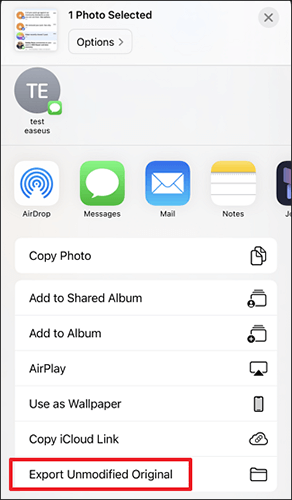
iPhone/iPad のほかに、フル解像度の写真を iCloud からMacにダウンロードすることもできます。その方法は次のとおりです。
ステップ 1. Macで写真アプリを開きます。
ステップ2. 画面上部のメニューバーで「写真」をクリックし、「設定」を選択します。
ステップ 3. 「環境設定」ウィンドウで、「iCloud」タブに移動します。
ステップ 4. 「オリジナルをこのMacにダウンロードする」の横のボックスにチェックを入れます。

iCloud から複数の写真を選択してダウンロードしたい場合は、次の手順に従います。
ステップ 1. 写真アプリを開き、ダウンロードする写真を選択します。
ステップ 2. [ファイル] > [エクスポート] > [[数] 枚の写真の未変更のオリジナルをエクスポート] に移動します。
ステップ 3. 宛先フォルダーを選択し、「エクスポート」をクリックします。
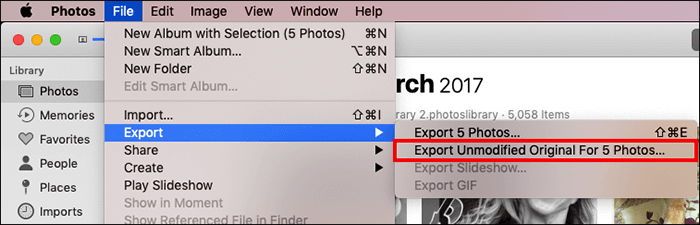
Windowsユーザーは、iCloud.com からフル解像度の iCloud 写真をダウンロードできます。フル解像度の写真を iCloud から PC にダウンロードする方法は次のとおりです。
ステップ 1. ブラウザを開いてiCloud.comにアクセスします。
ステップ 2. Apple ID を使用して iCloud にサインインします。
ステップ 3.「写真」アプリに移動し、ダウンロードしたい写真を参照して選択します。
ステップ 4. ページの右上隅にある「ダウンロード アイコン」(下向き矢印)をクリックして、写真をフル解像度で保存します。

Coolmuster iCloud Backup Recovery (iCloudバックアップ復元) は、 iCloud バックアップからファイルを抽出するために特別に設計されたプロフェッショナルな iCloud データ回復ツールです。これにより、ユーザーは iCloud バックアップからフル解像度の写真を効率的かつ選択的にダウンロードできるようになり、複雑な手順を踏まずに高品質の画像を直接保存できるようになります。 1 枚の写真をダウンロードする場合でも、大きなバッチをダウンロードする場合でも、このツールはそれを簡単に処理し、元の解像度を損なうことなく確実に保持します。
iCloud バックアップ リカバリのハイライト:
iCloud バックアップ リカバリを使用して iCloud からフル解像度の写真をダウンロードする方法は次のとおりです。
01このソフトウェアをコンピュータにダウンロードしてインストールし、開いてメイン インターフェイスにアクセスします。
02 Apple IDとパスワードを入力し、矢印アイコンをクリックしてログインします。

03復元したいファイルの種類を選択し、「次へ」ボタンをクリックします。ソフトウェアは iCloud バックアップ ファイルをスキャンして表示します。

04 「写真」をクリックして、iCloud バックアップ内の写真をプレビューします。必要な写真を選択し、「コンピュータに復元」をクリックして PC にダウンロードします。

ビデオチュートリアル:
iCloudからフル解像度の写真をダウンロードする方法は以上です。 iCloud からフル解像度の写真をダウンロードするには、iPhone、iPad、PC、 Macのデバイスに応じていくつかの方法があります。フル解像度の iCloud 写真を PC にダウンロードしたい場合は、 Coolmuster iCloud Backup Recovery (iCloudバックアップ復元)を使用することをお勧めします。このソフトウェアは、iCloud バックアップからデータを抽出するように特別に設計されており、写真を元の品質で簡単にダウンロードして保存できます。
関連記事:
Androidで iCloud 写真にアクセスする方法 [簡単&迅速]
PC/ Mac 、iPhone/iPad 上で、ある iCloud アカウントから別の iCloud アカウントに写真を転送する方法





